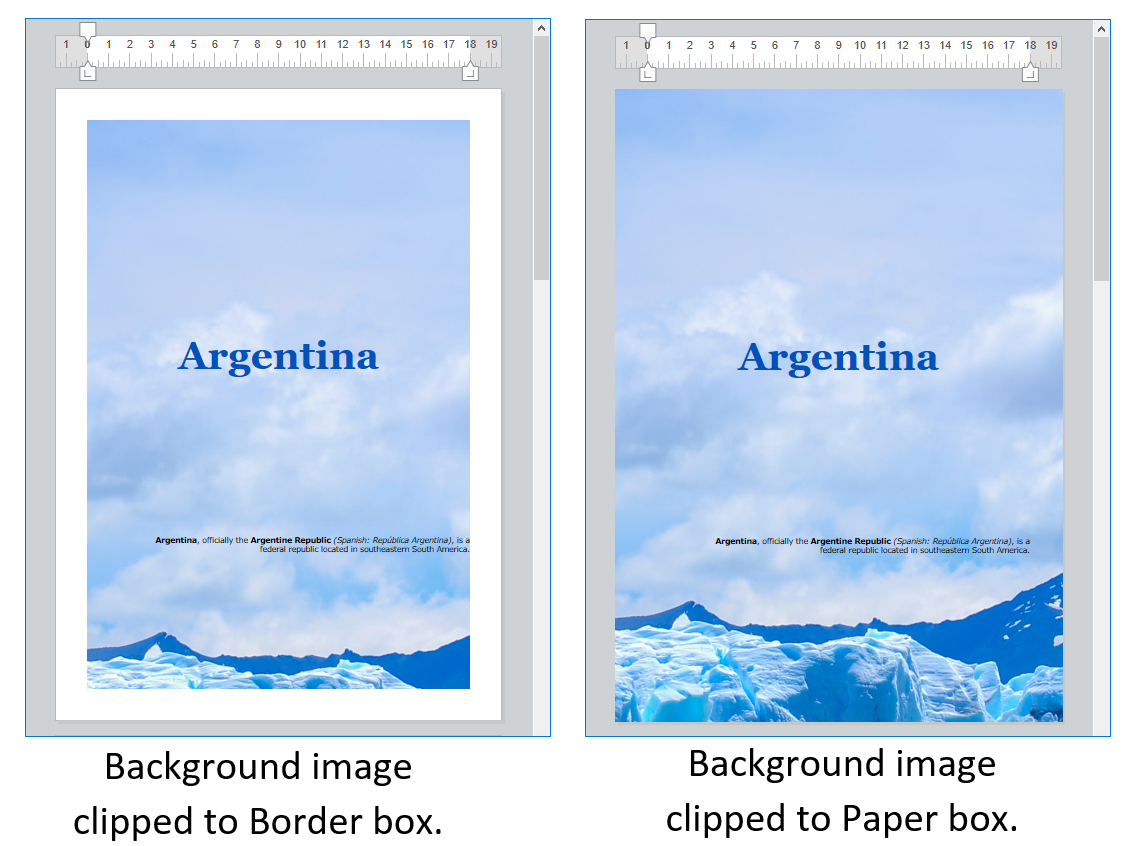4D v17
Gestión de imágenes
- Referencia 4D Write Pro
-
- Presentación
- Crear un área 4D Write Pro
- Almacenar los documentos 4D Write Pro en los campos objeto 4D
- Utilizar un área 4D Write Pro
- Impresión de documentos 4D Write Pro
- Filtrar expresiones contenidas en un documento 4D Write Pro
- Importar documentos 4D Write
- Uso de acciones estándar
- Gestión de imágenes
- Lenguaje 4D Write Pro
 Gestión de imágenes
Gestión de imágenes

Agregar imágenes a un documento 4D Write Pro puede lograrse de múltiples maneras y depender de sus necesidades:
- para agregar una imagen de fondo, use el atributo wk background image o wk background image url con el comando WP SET ATTRIBUTES
- para agregar una imagen en línea, es decir, insertada en el flujo de texto como un caracter, use el comando WP INSERT PICTURE o el comando ST INSERT EXPRESSION
- para agregar una imagen anclada en la página (detrás o enfrente del texto), use WP Add picture y defina el atributo wk anchor layout.
La forma en que agrega una imagen determina la capa en la que está colocada, como se ilustra en el siguiente diagrama:
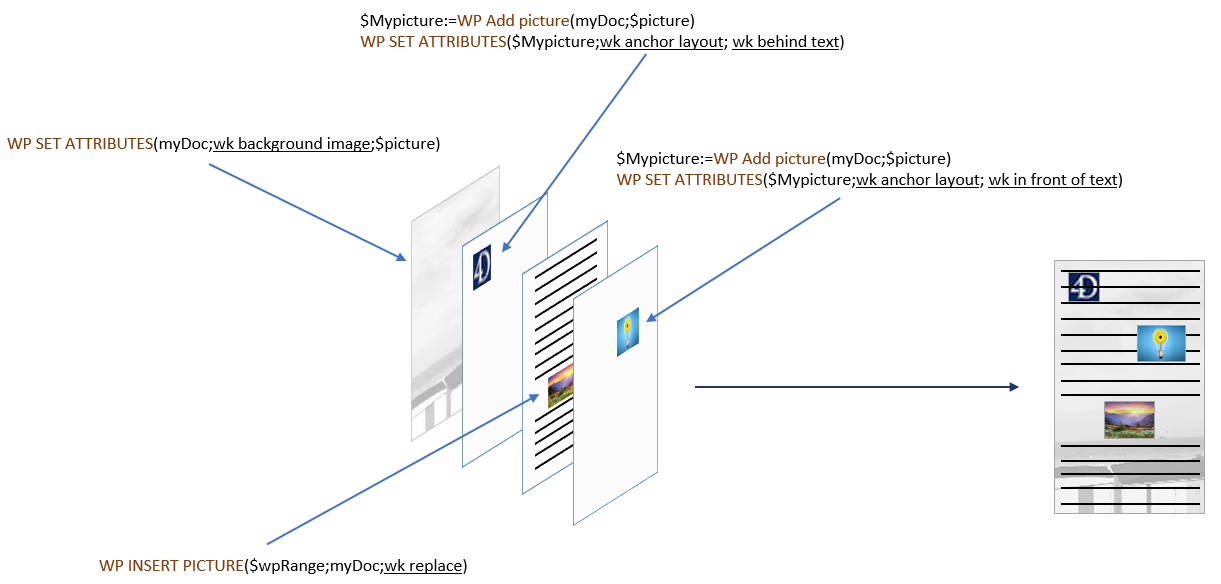
Las imágenes se pueden configurar como fondo de los documentos 4D Write Pro y los elementos del documento (tablas, párrafos, secciones, encabezados/pies de página, etc.).
Aquí hay un ejemplo que muestra dos maneras diferentes en que se puede usar una imagen como fondo de un documento:
Las imágenes de fondo pueden definirse por programación o mediante el menú contextual. Para más información, consulte la sección Fondo en el artículo Utilizar un área 4D Write Pro.
Las imágenes ancladas se agregan con una posición absoluta, delante y detrás del texto, y también se anclan a la página o partes específicas de un documento (es decir, encabezado, pie de página, secciones). Establecer una posición absoluta para una imagen se logra con los comandos WP Add picture y WP SET ATTRIBUTES.
Las posiciones de las imágenes ancladas se pueden modificar con los siguientes atributos específicos y/o acciones estándar:
| Propiedad (constante) | Acción estándar |
| wk anchor layout | anchorLayout |
| wk anchor horizontal offset | |
| wk anchor horizontal align | anchorHorizontalAlign |
| wk anchor vertical offset | |
| wk anchor vertical align | anchorVerticalAlign |
| wk anchor origin | anchorOrigin |
| wk anchor page | anchorPage |
| wk anchor section | anchorSection |
| moveToBack | |
| moveToFront |
Todas las imágenes ancladas se muestran únicamente en el modo de visualización de página. No se muestran si:
- están anclados a un encabezado o pie de página que no es visible;
- el modo de vista es Borrador;
- están centradas o ancladas en secciones y la opción Mostrar HTML WYSIWYG está marcada;
- la opción "Mostrar fondo" no está seleccionada.
Todas las imágenes tienen propiedades (atributos) como altura, ancho, bordes, etc., que se pueden obtener o definir a través del lenguaje 4D Write Pro (WP GET ATTRIBUTES y WP SET ATTRIBUTES) o de acciones estándar.
- La lista completa de propiedades disponibles para imágenes se ofrece en la página Atributos 4D Write Pro .
- La sección Imagen contiene atributos que son específicos de las imágenes solamente.
- La página Uso de acciones estándar también lista las propiedades de imagen disponibles.
Puede trabajar con referencias de imágenes (variables de imagen, campos, expresiones) o URL de imágenes (texto que representa una dirección local o de red de la imagen).
Dos conjuntos de atributos le permiten definir si desea establecer u obtener una referencia de imagen o una URL de imagen:
- wk image, wk background image, wk list style image: para definir u obtener referencias de imagen.
Cuando obtiene una imagen utilizando uno de estos atributos, recibe una imagen 4D, sin importar cómo se definió la imagen. - wk image url, wk background image url, wk list style image url: para definir u obtener URLs de imágenes.
Cuando obtiene una imagen utilizando uno de estos atributos, recibe un texto. Si la imagen se definió a través de una referencia (por ejemplo, una variable de imagen), se obtiene un URI local seguido de la imagen en Base64.
Ejemplo:
$range:=WP Get selection(WPArea) //obtiene la imagen seleccionada por el usuario<br />$range:=WP Create picture range($range) //crea un rango<br />$url:="http://doc.4d.com/image/logo/poweredby4D_web.png"<br /><br />WP SET ATTRIBUTES($range;wk image;$url) //define una referencia de imagen desde una URL<br /><br />//obtener la imagen<br />C_PICTURE(vPictureGet)<br />WP GET ATTRIBUTES($range;wk image;vPictureGet) //vPictureGet contiene una imagen<br />C_TEXT(vPictureURLGet)<br />WP GET ATTRIBUTES($range;wk image url;vPictureURLGet) //vPictureURLGet=$urlLos siguientes comandos se pueden usar para devolver imágenes:
- WP Create picture range - aplica solo a imágenes en línea
- WP Get selection - solo aplica a las imágenes seleccionadas por el usuario
Las imágenes se pueden manipular con el ratón o el teclado. Las acciones disponibles incluyen:
- SELECT
- Las imágenes en la capa frontal se pueden seleccionar haciendo clic en ellas;
- Las imágenes de fondo se pueden seleccionar presionando CTRL + haciendo clic en ellas (Windows) o COMANDO + haciendo clic en ellas (Mac);
- Solo se puede seleccionar una sola imagen con una posición absoluta: no es posible la selección múltiple.
- MOVE
- Las imágenes se pueden mover y cambiar de tamaño con el ratón; (las imágenes en línea no se pueden arrastrar fuera del documento).
- INSERT
- Si las imágenes con una posición absoluta se pegan en modo Borrador, se muestran en línea al comienzo de la selección del teclado actual.
- CUT/PASTE/COPY
- Las imágenes se pueden copiar al portapapeles, o cortar/pegar mientras se selecciona.
- Pegar una imagen con una posición absoluta en el modo Página pegará la imagen en la primera página seleccionada y la anclará a esa página, sin importar la configuración de anclaje de la página original; las imágenes pegadas mantendrán sus desplazamientos, a menos que se peguen en un modo diferente al original (por ejemplo, si la imagen se copia en modo Página y se pega en modo Anidado, los desplazamientos se restablecen en 0).
- DELETE - Las imágenes se pueden borrar mientras se seleccionan con:
- Tecla DELETE, o
- atajo de teclado para la acción Clear
Producto: 4D
Tema: Gestión de imágenes
Modificado: 4D v16 R6
Referencia 4D Write Pro ( 4D v17)